Vuoi mantenere private alcune app aggiunte di recente sul tuo iPhone? Fortunatamente, ci sono alcune soluzioni alternative per nasconderle rapidamente.
Risposta rapida
Per nascondere le app aggiunte di recente sul tuo iPhone, scorri verso sinistra oltre tutte le pagine della schermata Home per accedere alla Libreria app, tocca e tieni premuta l’icona di un’app, seleziona “Rimuovi app” e scegli “Rimuovi dalla schermata Home”.
Per aiutarti con il compito, abbiamo compilato una guida completa per mostrarti come nascondere le app aggiunte di recente sul tuo iPhone. Discuteremo anche di come nascondere le app dalla cronologia degli acquisti dell’App Store e scoprire le app.
 Sommario
Sommario
Nascondere le app aggiunte di recente su un iPhone
Se non sai come nascondere le app aggiunte di recente sul tuo iPhone, segui i nostri 4 passaggi metodi ti aiuteranno a farlo senza difficoltà.
Metodo n. 1: Nascondere l’app all’interno della Libreria app
Segui questi passaggi per nascondere le app aggiunte di recente all’interno della Libreria app sul tuo iPhone.
Vai alla schermata Home dell’iPhone e scorri verso sinistra tutte le pagine della schermata Home per accedere alle app aggiunte di recente. Seleziona un’app che desideri nascondere e tocca e tieni premuto su di essa. Tocca “Rimuovi app”. Tocca “Rimuovi dalla schermata Home”.
Ora l’icona dell’app non verrà più visualizzata nella schermata Home; tuttavia, puoi accedervi dalla Libreria app.
Metodo n. 2: utilizzo della cartella delle app
Seguendo questi passaggi, puoi anche nascondere le app aggiunte di recente creando una cartella nella schermata Home del tuo iPhone.
Tocca e tieni premuto uno spazio vuoto nella schermata Home per accedere alla modalità di modifica. Trascina un’app aggiunta di recente su un’altra app per creare una cartella. 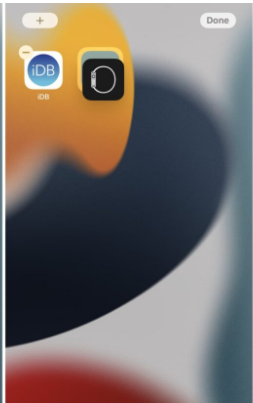 Trascina tutte le altre app aggiunte di recente nella stessa cartella. Tocca e tieni premuta la cartella finché le icone non iniziano a oscillare e trascinala nell’ultima pagina della schermata Home per renderla nascosta.
Trascina tutte le altre app aggiunte di recente nella stessa cartella. Tocca e tieni premuta la cartella finché le icone non iniziano a oscillare e trascinala nell’ultima pagina della schermata Home per renderla nascosta.
Metodo n. 3: modifica della ricerca dell’iPhone e dei suggerimenti intelligenti
Un altro modo per nascondere le app sul tuo iPhone è modificare la ricerca e i suggerimenti intelligenti per le app di destinazione nel modo seguente.
Apri Impostazioni. Tocca “Siri e ricerca”. Seleziona un’app. Disattiva “Mostra contenuto nella ricerca”. Disattiva “Mostra app nella ricerca”. Disattiva “Impara da questa app”. Scorri e disattiva tutte le opzioni dell’opzione “SUGGERIMENTI” e l’app non verrà visualizzata nei risultati di ricerca o nei suggerimenti intelligenti.
Metodo n. 4: nascondere l’intera pagina delle app
È anche possibile nascondere un’intera pagina di app sul tuo iPhone utilizzando questi semplici passaggi.
Tieni premuta l’icona di un’app e trascinala sul bordo sinistro o destro dello schermo. Tieni premuta l’icona finché non passa a una nuova pagina. Trascina tutte le app che vuoi nascondere sulla stessa pagina una per una. Premi a lungo la schermata Home finché non mostra la modalità di modifica. Tocca tre punti sopra il Dock. Tocca il cerchio sotto la pagina contenente tutte le app aggiunte di recente e ora verrà visualizzato nella schermata Home.
Nascondere le app dalla cronologia degli acquisti dell’App Store
Se nascondere le app sul tuo iPhone non è sufficiente per mantenere private le app acquistate o scaricate di recente, nascondile dalla cronologia degli acquisti dell’App Store con questi passaggi.
Apri App Store. Tocca l’icona del profilo. Tocca “Acquistato”. Scorri verso sinistra l’app che desideri nascondere. Tocca “Nascondi”.
Ripeti la procedura per tutte le altre app che desideri nascondere e tocca “Fine”. Il tuo gruppo di condivisione familiare non può vedere questi download o acquisti di app nell’App Store.
Scopri le app nascoste sul tuo iPhone
Se desideri scoprire le app nascoste aggiunte di recente sul tuo iPhone, puoi farlo con questi semplici passaggi.
Scorri verso destra sulla schermata Home. Continua a scorrere fino a visualizzare una barra di ricerca con il nome della Libreria app scritto sopra. Tocca la barra di ricerca. Digita il nome dell’app che desideri mostrare. Tocca e tieni premuta l’icona dell’app e trascinala su una delle pagine della schermata Home. Tocca “Fine”.
Ripeti la stessa procedura per mostrare le app aggiunte di recente al tuo iPhone!
Riepilogo
In questa guida, abbiamo discusso di come nascondere le app aggiunte di recente su un iPhone. Abbiamo anche discusso di cancellare la cronologia degli acquisti dell’App Store e scoprire le app nascoste.
Se tutto va bene, la tua domanda ha trovato risposta in questo articolo e ora le tue app aggiunte di recente e gli acquisti di app sono nascosti lontano da occhi indiscreti.